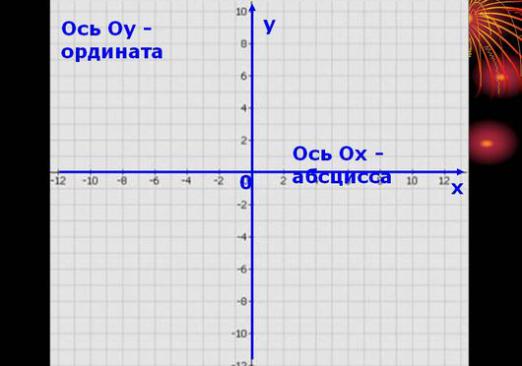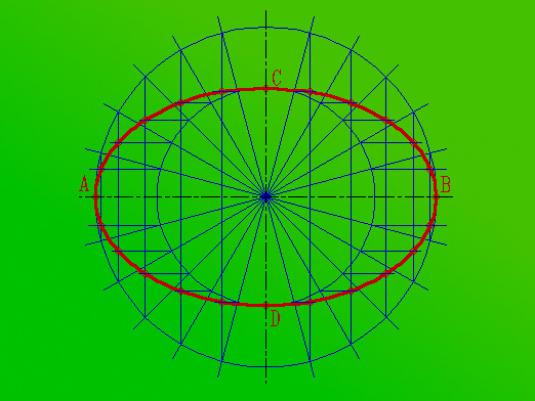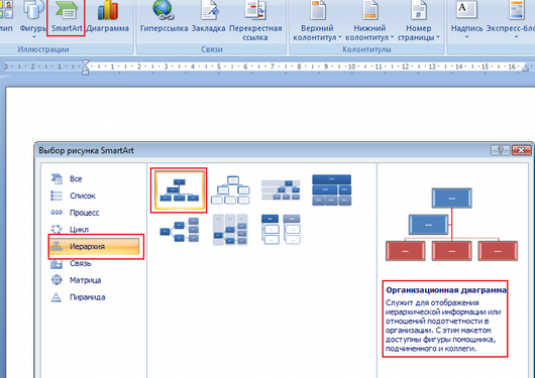Як побудувати графік в Word?

Іноді, працюючи в програмі Microsoft OfficeWord, потрібно терміново побудувати графік. Багато користувачів для цього відкривають інші програми, оскільки не знають, як побудувати графік в Word. Однак робиться це досить швидко, головне знати які вкладки задіяти.
Будуємо графік в Word
Для побудови графіка в редакторі Wordнеобхідно мати мінімальні знання про принцип побудови графіків і діаграм в будь-який інший програмі, які включені в пакет Office. Краще, звичайно, щоб це була програма MS Excel. Перед тим, як зробити графік у Word, потрібно запустити її для створення нового документа або відкрити вже існуючий файл. Потім слід встановити курсор в тому місці, де буде розташовуватися ваш графік. Далі потрібно перейти у вкладку «Вставка» і в розділі «Ілюстрації» натиснути на кнопку «Діаграма». Після цих дій перед вами відкриється нове вікно «Вставка діаграми». У його лівій частині з представлених шаблонів потрібно вибрати пункт «Графік» клікнувши лівою кнопкою миші. У правій частині вікна з представлених мініатюр можна вибрати необхідний вид графіка.
Після виділення потрібної мініатюри лівою кнопкоюмиші, слід натиснути на кнопку ОК. Після чого потрібно дочекатися відкриття документа Microsoft Office Excel. В результаті вид робочої області трансформується, і в лівій стороні екрану буде видно текстовий документ, а в правій частині відобразитися документ Excel. На аркуші Excel слід ввести необхідні вам дані, задати параметри, змінити діапазон даних і перейменувати осі координат. Всі результати запроваджених змін у документі Excel, можна знайти в лівій частині екрана, тобто в документі Word. Після закінчення редагування даних графіка, потрібно буде закрити документ Excel.
Якщо ж дані були введені некоректно абопросто потрібно внести зміни в побудований графік, то слід скористатися контекстним меню «Робота з діаграмами». Воно стане доступним, якщо виділити будь-який елемент в області графіка. Так, якщо вами була допущена помилка при введенні даних в документі Excel, то слід відкрити в меню «Робота з діаграмами» опцію «Конструктор» і натиснути в розділі «Дані» на кнопку «Змінити дані» і змінити, то, що необхідно. Тепер ви знаєте, як намалювати графік в Word і заощадите свій час на відкритті зайвих програм.